
Μπορεί κάποιος να χακάρει το iPhone μου; Πώς μπορώ να ξέρω εάν το iPhone μου έχει χακαριστεί; Τείνουμε να θεωρούμε ότι το iPhone μας το χακάρουν ως ένα τραβηγμένο σενάριο, αλλά μεγάλες εταιρείες τεχνολογίας όπως η Apple θεωρούν σοβαρά την ασφάλεια και πληρώστε πολλά χρήματα σε χάκερ λευκού καπέλου (καλός τύπος) για να βρουν τα σφάλματα και τα κενά που δεν μπορούν βλέπω. Τα iPhone σίγουρα μπορούν να παραβιαστούν, ακόμη και με τα συνεχώς αυξανόμενα επίπεδα ασφάλειας που εφαρμόζει η Apple για την προστασία των συσκευών μας. Αν και δεν αξίζει να πανικοβάλλεστε, είναι καλό να λαμβάνετε προφυλάξεις και να χρησιμοποιείτε τις δυνατότητες ασφαλείας στα iPhone μας, καθώς και να προσέχουμε ώστε να μην επιτρέπετε άθελά τους χάκερ να έχουν πρόσβαση στις συσκευές μας. Μπορείτε να κάνετε πολλά για να ασφαλίσετε το iPhone σας και να το προστατέψετε από πιθανούς χάκερ. Έχουμε ήδη περάσει Ασφάλεια Apple και προσπάθειες προστασίας της ιδιωτικής ζωής, τρόποι προστασίας προσωπικά δεδομένα στο iPhone σας και πώς να κρατήσετε ένα
ασφαλές κωδικό πρόσβασης, ακόμα και όταν το μοιράζεστε. Οι παρακάτω 14 συμβουλές θα διασφαλίσουν ότι έχετε εφαρμόσει κάθε δυνατή ασφάλεια. Δείτε πώς μπορείτε να προστατεύσετε το iPhone σας από τους χάκερ και το έγκλημα στον κυβερνοχώρο, τόσο τοπικό όσο και απομακρυσμένο.Σχετίζεται με: 10 λάθη ασφαλείας iPhone που κάνετε και πώς να τα διορθώσετε
Τι περιέχει αυτό το άρθρο:
- Απόδραση εκ φυλακής? Μην αφήνετε το iPhone σας να χακαριστεί. Ποτέ jailbreak
- Διατηρήστε τους λογαριασμούς σας ασφαλείς: Χρησιμοποιήστε το iCloud Keychain για να δημιουργήσετε μοναδικούς κωδικούς πρόσβασης
- Διατηρήστε το Apple ID σας ασφαλές από χάκερ: Ενεργοποιήστε τον έλεγχο ταυτότητας 2 παραγόντων
- Σταματήστε τα σφάλματα ασφαλείας του iPhone: Κάντε τακτικά μια ενημέρωση iOS
- Διατηρήστε τα δεδομένα του iPhone ασφαλή: Ενεργοποιήστε το Find My (Πρώην Find My iPhone)
- Προστατέψτε το τηλέφωνό σας από χάκερ: Μεταβείτε σε 6ψήφιο ή μεγαλύτερο κωδικό πρόσβασης iPhone
- Ασφάλεια iPhone: Ρυθμίστε το τηλέφωνό σας σε Αυτοκαταστροφή
- Μείνετε μακριά από απάτες ηλεκτρονικού ψαρέματος και αναδυόμενα παράθυρα: Να είστε προσεκτικοί στο διαδίκτυο, στα μηνύματα και όταν ανοίγετε μηνύματα ηλεκτρονικού ταχυδρομείου
- Προστασία από χάκερ: Χρησιμοποιήστε μια υπηρεσία κρυπτογράφησης από άκρο σε άκρο
- Διατηρήστε τους λογαριασμούς σας iCloud ασφαλείς: Αλλάζετε τακτικά τον κωδικό πρόσβασης Apple ID σας
- Hacking εφαρμογών: Διατηρήστε τη συσκευή σας απαλλαγμένη από την παρακολούθηση εφαρμογών
- Μην αφήνετε το iPhone σας να παραβιαστεί: Χρησιμοποιήστε ασφαλές Wi-Fi και αποφύγετε τις δημόσιες συνδέσεις
- Διακοπή κλοπής δεδομένων iPhone: Χρησιμοποιήστε μόνο αξιόπιστους σταθμούς φόρτισης
- Διατηρήστε το iPhone σας ασφαλές: Απενεργοποιήστε το Siri στην οθόνη κλειδώματος
Μην αφήνετε το iPhone σας να παραβιαστεί: Ποτέ μην κάνετε Jailbreak
Η νούμερο ένα συμβουλή για να κρατήσετε τους χάκερ μακριά από το iPhone σας είναι η εξής: μην κάνετε ποτέ jailbreak τη συσκευή σας. Το jailbreaking επιτρέπει στους κατόχους iPhone να έχουν πρόσβαση σε εφαρμογές και λογισμικό που δεν είναι διαθέσιμα στο οικοσύστημα της Apple, αλλά επίσης εκθέτει το τηλέφωνό σας σε ιούς και άλλο κακόβουλο λογισμικό. Επίσης, αφού κάνετε jailbreak στο iPhone σας, ακυρώσατε επίσης την εγγύησή σας, επομένως δεν θα μπορείτε να λάβετε βοήθεια από την Apple εάν κάτι πάει στραβά με τη συσκευή σας.
Διατηρήστε τους λογαριασμούς σας ασφαλείς: Χρησιμοποιήστε το iCloud Keychain για να δημιουργήσετε μοναδικούς κωδικούς πρόσβασης
Το πιο σοβαρό θέμα ευπάθειας στο iPhone σας δεν είναι το ίδιο το iPhone σας, αλλά οι κωδικοί πρόσβασης που χρησιμοποιούνται στο iPhone σας για πρόσβαση στα δεδομένα σας. Εάν χρησιμοποιείτε τον ίδιο κωδικό πρόσβασης σε πολλούς ιστότοπους ή υπηρεσίες, τότε διατρέχετε κίνδυνο. Οι χάκερ στοχεύουν ιστότοπους και υπηρεσίες που δεν φαίνεται να έχουν πολύτιμες πληροφορίες, όπως ένα φόρουμ που απαιτεί σύνδεση. Όταν οι χάκερ μπαίνουν εκεί, συγκεντρώνουν μεγάλες λίστες με κωδικούς πρόσβασης. Οι χάκερ γνωρίζουν ότι ορισμένα από αυτά τα ίδια διαπιστευτήρια θα έχουν χρησιμοποιηθεί σε άλλες, πιο σημαντικές υπηρεσίες, όπως το iCloud. Στη συνέχεια, δοκιμάζουν όλα τα ονόματα χρήστη και τους κωδικούς πρόσβασης που πήραν από την υπηρεσία χαμηλής ασφάλειας στο iCloud και πότε πότε έχουν την τύχη.
Οι χάκερ συνήθως δεν σας κυνηγούν προσωπικά, επομένως η ανωνυμία δεν είναι καλή άμυνα. Μπορεί να μην ξέρουν καν το όνομά σου. Εάν καταφέρουν να διεισδύσουν σε έναν ιστότοπο που έχει έναν δικό σας κωδικό πρόσβασης και χρησιμοποιήσατε τον ίδιο κωδικό πρόσβασης με το Apple ID σας, ενδέχεται να εισέλθουν στον λογαριασμό σας στο iCloud. Μπορεί να τοποθετήσουν αρχεία στο iPhone σας με το iCloud, να δουν τη ροή φωτογραφιών σας, να στείλουν email χρησιμοποιώντας τους λογαριασμούς σας ή να εξορύξουν τα προσωπικά σας δεδομένα από τα αντίγραφα ασφαλείας iCloud.
Ευτυχώς, η Apple έχει μια εύχρηστη λύση στο iCloud Keychain. Αυτή η υπηρεσία δημιουργεί ασφαλείς κωδικούς πρόσβασης και τους αποθηκεύει, ώστε να μην χρειάζεται να τους θυμάστε και έτσι κάθε κωδικός πρόσβασης είναι μοναδικός.
Για περισσότερες πληροφορίες σχετικά με το iCloud Keychain της Apple:
- Πώς να ενεργοποιήσετε το iCloud Keychain
- Πώς να δημιουργήσετε και να θυμάστε μοναδικούς κωδικούς πρόσβασης με το iCloud Keychain
- Πώς να εξαλείψετε τους διπλότυπους κωδικούς πρόσβασης με το Password Manager της Apple
- Διατηρήστε το Apple ID σας ασφαλές από χάκερ: Ενεργοποιήστε τον έλεγχο ταυτότητας δύο παραγόντων
Εάν χρησιμοποιείτε το iCloud Keychain, δεν χρειάζεται να ανησυχείτε για την απομνημόνευση των κωδικών πρόσβασής σας ή για τους διπλότυπους κωδικούς πρόσβασης. Υπάρχει όμως ένα μειονέκτημα: όποιος μπαίνει στον λογαριασμό σας στο iCloud θα έχει πρόσβαση σε όλους τους κωδικούς πρόσβασής σας! Πρέπει να φτιάξεις το δικό σου Apple ID πραγματικά, αληθινά, ασφαλής. Χρησιμοποιήστε έλεγχο ταυτότητας δύο παραγόντων, το πιο πρόσφατο failsafe της Apple. Όταν είναι ενεργοποιημένος ο έλεγχος ταυτότητας δύο παραγόντων, πρέπει να χρησιμοποιήσετε μια αξιόπιστη συσκευή για να συνδεθείτε σε μια νέα συσκευή. Για παράδειγμα, ας πούμε ότι έχετε ένα νέο iPad. Όταν πηγαίνετε να συνδεθείτε με το Apple ID σας για πρώτη φορά, οι άλλες αξιόπιστες συσκευές σας, όπως το iPhone σας, θα λάβουν μια ειδοποίηση που ζητά έγκριση. Εάν επιτρέπεται, το iPhone σας θα εμφανίσει έναν κωδικό επαλήθευσης. Μόλις εισαγάγετε τον κωδικό επαλήθευσης στο iPad σας, η συσκευή εγκρίνεται. Αυτή η δυνατότητα λειτουργεί τόσο καλά επειδή κάθε φορά που κάποιος προσπαθεί να συνδεθεί στον λογαριασμό σας Apple ID, θα λάβετε μια ειδοποίηση και θα έχετε τη δυνατότητα να εγκρίνετε ή να απορρίψετε την προσπάθεια. Αυτή η λειτουργία απαιτεί iOS 9 ή νεότερη έκδοση και είναι η προεπιλογή από το iOS 11. Για να ενεργοποιήσετε τον έλεγχο ταυτότητας δύο παραγόντων:
- Ανοιξε το Εφαρμογή ρυθμίσεων στο iPhone σας.
- Παρακέντηση το όνομα σου στο πανό στην κορυφή.
- Επιλέγω Κωδικός πρόσβασης & Ασφάλεια.
- Παρακέντηση Έλεγχος ταυτότητας δύο παραγόντων.

Πίστωση εικόνας: blackzheep / Shutterstock.com
Πολλοί χρήστες iPhone μπορεί να είναι δύσπιστοι για αυτήν τη συμβουλή, αλλά ενημερώνοντας τις συσκευές iOS και iPadOS σας στο Το πιο πρόσφατο λογισμικό είναι ο απόλυτος καλύτερος τρόπος για να βεβαιωθείτε ότι οι συσκευές σας προστατεύονται από τους χάκερ δυνατόν. Αυτό συμβαίνει επειδή, με κάθε ενημέρωση, η Apple βελτιώνει τις δυνατότητες ασφαλείας και διορθώνει τυχόν αδύναμα σημεία που είχαν παραβλεφθεί στο παρελθόν και που θα μπορούσαν να επιτρέψουν την πρόσβαση στους χάκερ. Ωστόσο, τις πρώτες δύο εβδομάδες μετά την κυκλοφορία του iOS συχνά αποκαλύπτουν προβλήματα με την ίδια την ενημέρωση. Αυτός είναι ο λόγος για τον οποίο σας συνιστώ ανεπιφύλακτα να ενημερώνετε το iOS τακτικά στο τηλέφωνό σας, αλλά όχι αμέσως. Μία ή δύο εβδομάδες είναι αρκετός χρόνος για να γίνουν εμφανή τυχόν σημαντικά ελαττώματα ή σφάλματα. Όταν βγει μια νέα ενημέρωση, περιμένετε δύο εβδομάδες και μετά προχωρήστε. Για να ενημερώσετε τη συσκευή σας:
- Ανοιξε το Εφαρμογή ρυθμίσεων.
- Επιλέγω Γενικός.
- Παρακέντηση Αναβάθμιση λογισμικού. Εάν υπάρχει διαθέσιμη ενημέρωση iOS ή iPadOS, ακολουθήστε τις οδηγίες για λήψη και εγκατάσταση.
Διατηρήστε τα δεδομένα στο iPhone σας ασφαλή: Ενεργοποιήστε το Find My στο iPhone σας
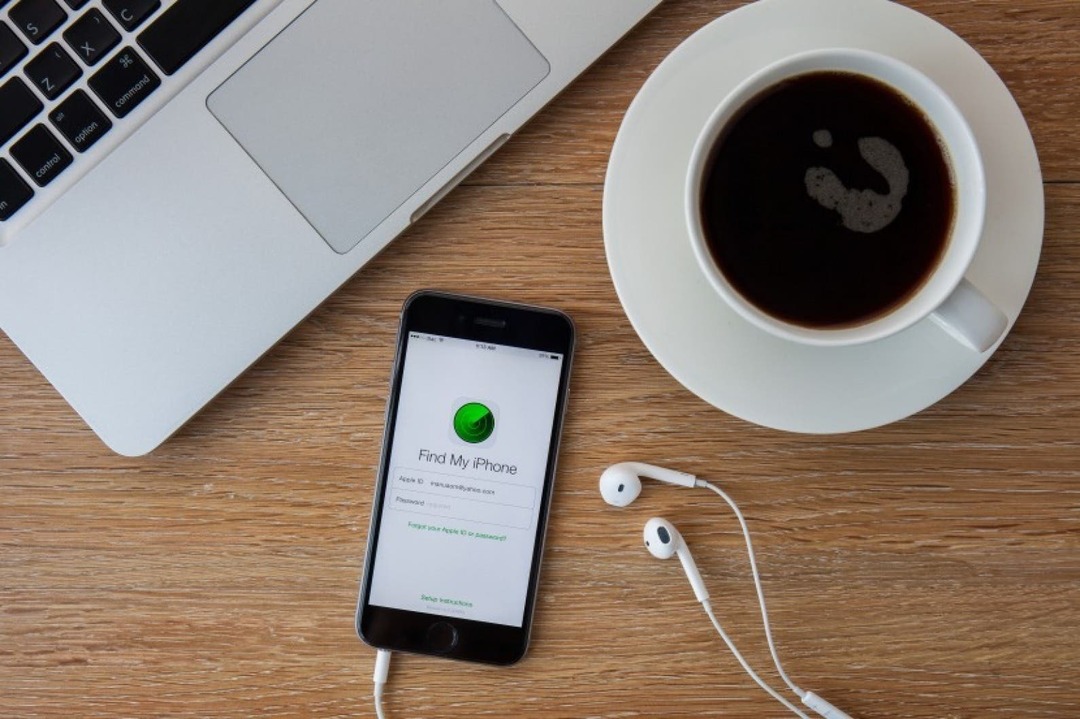
Πίστωση εικόνας: aradaphotography / Shutterstock.com
Αυτό είναι ένα αστείο. Όταν η Εύρεση μου είναι ενεργοποιημένη για το iPhone ή το iPad σας, μπορείτε να δείτε την τοποθεσία του τηλεφώνου ή του tablet σας από οποιαδήποτε άλλη συσκευή σας ή μέσω του iCloud.com. Αν και δεν συνιστάται να εντοπίσετε προσωπικά μια συσκευή Apple που έπεσε στα χέρια ενός κλέφτη, η εφαρμογή Find My θα σας επιτρέψει να βρείτε το iPhone ή το iPad σας εάν το χάσετε. Ωστόσο, δεν είναι αυτός ο λόγος που συνιστάται για την προστασία της συσκευής σας από τους χάκερ. Το υπέροχο με το Find My είναι ότι εάν κλαπεί η συσκευή σας, μπορείτε να διαγράψετε τη συσκευή σας εξ αποστάσεως, ώστε να μην κλαπεί και κανένα από τα προσωπικά σας στοιχεία.
Πώς να ενεργοποιήσετε το Find My On:
- Ανοιξε το Εφαρμογή ρυθμίσεων.
- Πατήστε το δικό σας Apple ID στην κορυφή.
- Παρακέντηση Find My.
- Παρακέντηση Βρείτε το iPhone μου.
- Μεταβάλλω Βρείτε το iPhone μου επί.
- Εάν έχετε τις επιλογές, ενεργοποιήστε Ενεργοποίηση εύρεσης εκτός σύνδεσης, και Αποστολή Τελευταία Τοποθεσία. Αυτά επιτρέπουν στο iPhone σας να βρίσκεται σε ορισμένες περιπτώσεις, ακόμα κι αν είναι εκτός εμβέλειας κυψέλης, απενεργοποιημένο ή εκτός μπαταρίας.
Πώς να διαγράψετε ένα iPhone που έχει κλαπεί ή χαθεί:
- Ανοιξε το Find Myεφαρμογή.
- Πατήστε το συσκευές καρτέλα στο κάτω μέρος της οθόνης.
- Πατήστε το όνομα του iPhone σας στη λίστα συσκευών.
- Κάντε κύλιση προς τα κάτω προς τα κάτω και πατήστε Διαγραφή αυτής της συσκευής.
Διατηρήστε το iPhone σας ασφαλές από χάκερ: Μετάβαση σε 6ψήφιο ή μεγαλύτερο κωδικό συσκευής
Η Apple έχει ορίσει τους εξαψήφιους κωδικούς πρόσβασης ως προεπιλογές εδώ και λίγο καιρό, αλλά πολλοί χρήστες προτιμούν να συνεχίσουν να χρησιμοποιούν τετραψήφιο κωδικό ή καθόλου κωδικό. Αν και μπορεί να φαίνεται σαν ταλαιπωρία να προσθέσετε δύο επιπλέον ψηφία στον κωδικό πρόσβασής σας, αξίζει την πρόσθετη ασφάλεια. Ο κωδικός πρόσβασης της συσκευής σας πρέπει να είναι μοναδικός και δύσκολο να τον μαντέψει κανείς. Τίποτα σαν το 1111 ή το 123456! Υπάρχουν χίλιοι πιθανοί συνδυασμοί τεσσάρων αριθμών και ένα εκατομμύριο πιθανοί συνδυασμοί έξι. Διάλεξε κάτι τυχαίο. Θα το εισάγετε αρκετά συχνά, επομένως θα πρέπει να είναι εύκολο να το θυμάστε. Εάν σκέφτεστε πραγματικά να έχετε έναν ασφαλή κωδικό πρόσβασης, θα μπορούσατε να εξετάσετε το ενδεχόμενο να ορίσετε έναν ακόμη μεγαλύτερο κωδικό πρόσβασης με αριθμούς και γράμματα.
Πώς να αλλάξετε τον κωδικό πρόσβασης της συσκευής σας:
- Ανοιξε το Εφαρμογή ρυθμίσεων.
- Παρακέντηση Αναγνωριστικό προσώπου (ή αφής) και κωδικός πρόσβασης.
- Εάν αυτή τη στιγμή έχετε κωδικό πρόσβασης, πληκτρολογήστε τον και, στη συνέχεια, επιλέξτε Αλλαγή κωδικού πρόσβασης.
- Όταν επιλέγετε νέο κωδικό πρόσβασης, επιλέξτε Επιλογές κωδικού πρόσβασης και πατήστε Προσαρμοσμένος αριθμητικός κωδικόςή για ακόμα μεγαλύτερη ασφάλεια, Προσαρμοσμένος αλφαριθμητικός κωδικός.
Όχι πραγματικά, αλλά αρκετά κοντά. Μπορείτε να ενεργοποιήσετε μια ρύθμιση που θα καθαρίσει τη συσκευή σας μετά από δέκα διαδοχικές αποτυχημένες προσπάθειες κωδικού πρόσβασης. Θα ενεργοποιούσα αυτήν τη ρύθμιση μόνο εάν ανησυχείτε πολύ για ορισμένες από τις πληροφορίες που έχετε στο τηλέφωνό σας και έχετε ενεργοποιημένη η αυτόματη δημιουργία αντιγράφων ασφαλείας iCloud. Τα άτομα με παιδιά θα πρέπει επίσης να είναι προσεκτικά, καθώς δέκα αποτυχημένες προσπάθειες διαγράφουν τα πάντα και θα χρειαστεί να επαναφέρετε το τηλέφωνό σας από ένα αντίγραφο ασφαλείας. Αλλά, είναι ένα φανταστικό μέτρο ασφαλείας.
Πώς να ενεργοποιήσετε τη διαγραφή δεδομένων:
- Ανοιξε το Εφαρμογή ρυθμίσεων.
- Επιλέγω Touch ID (ή Face ID) & Κωδικός πρόσβασης.
- Κάντε κύλιση προς τα κάτω και ενεργοποιήστε Διαγραφή δεδομένων.
Μείνετε μακριά από απάτες ηλεκτρονικού ψαρέματος και αναδυόμενα παράθυρα: Να είστε προσεκτικοί στο διαδίκτυο, στα μηνύματα και όταν ανοίγετε μηνύματα ηλεκτρονικού ταχυδρομείου
Ένας συνηθισμένος τρόπος με τον οποίο οι χάκερ μπορούν να φτάσουν στο iPhone σας είναι μέσω συνδέσμων κακόβουλου λογισμικού και απάτης email. Κάνετε κλικ σε έναν σύνδεσμο σε ένα email και, εν αγνοία σας, ο σύνδεσμος εγκαθιστά λογισμικό που δίνει στον χάκερ πρόσβαση στο iPhone σας. Ένας καλός εμπειρικός κανόνας είναι να ανοίγετε πράγματα (συνδέσμους, μηνύματα, email) μόνο από πηγές που εμπιστεύεστε. Αυτό σημαίνει:
- Εάν περιηγείστε στον ιστό, ανοίξτε έναν σύνδεσμο μόνο εάν γνωρίζετε πού πηγαίνει και γνωρίζετε ότι ο ιστότοπος στον οποίο βρίσκεται είναι νόμιμος.
- Εάν λαμβάνετε μηνύματα κειμένου από άγνωστους αριθμούς, δείτε την προεπισκόπηση μηνυμάτων για να δείτε εάν είναι κάποιος που γνωρίζετε. Εάν το μήνυμα είναι περίεργο, ζητά κάτι ή περιέχει έναν σύνδεσμο ή άλλο ύποπτο κείμενο, απλώς διαγράψτε το.
- Εάν ένα email περιέχει ένα ενημερωτικό δελτίο στο οποίο δεν έχετε εγγραφεί ή εάν έχει έναν σύνδεσμο ή συνημμένο που δεν ζητήσατε, τότε διαγράψτε το. Μερικές φορές οι λογαριασμοί email του φίλου σας μπορεί να παραβιαστούν. Στη συνέχεια, ο χάκερ στέλνει email σε όλους όσους έχουν διευθύνσεις. Θα το επαναλάβω λοιπόν: μην ανοίγετε ποτέ ένα συνημμένο ή έναν σύνδεσμο από ένα μήνυμα ηλεκτρονικού ταχυδρομείου, εκτός εάν το ζητήσατε ρητά, ακόμα κι αν είναι από κάποιον που γνωρίζετε.
- Όταν εισάγετε πληροφορίες σε έναν ιστότοπο, προσέξτε να βεβαιωθείτε ότι ο ιστότοπος είναι νόμιμος.
Επίσης, να είστε προσεκτικοί με τους χάκερ και τους απατεώνες που παρουσιάζονται ως εταιρείες όπως η PayPal και η Apple. Έχω λάβει ψεύτικα email PayPal στο παρελθόν που μου έλεγαν ότι είχα κλειδωθεί έξω από τον λογαριασμό μου και ότι πρέπει να κάνω κλικ κάπου και να συνδεθώ. Έμοιαζε απόλυτα νόμιμο. Έκανα κλικ στον σύνδεσμο, άρχισα να εισάγω τα στοιχεία μου και έτυχε να κοιτάξω τη διεύθυνση URL και να δω ότι ήταν μια ανεπαίσθητη παραλλαγή του PayPal και όχι το ίδιο το PayPal. Ευτυχώς το πρόλαβα έγκαιρα. Παρόλο που είμαι στο Διαδίκτυο από τότε που ξεκίνησε, αυτοί οι χάκερ παραλίγο να με καταλάβουν. Μείνετε σε εγρήγορση φίλοι μου.
Προστασία από χάκερ: Χρησιμοποιήστε μια υπηρεσία κρυπτογράφησης από άκρο σε άκρο
Γνωρίζατε ότι είναι δυνατό για τους χάκερ να κατασκοπεύουν τα μηνύματα και τις κλήσεις σας, να παρακολουθούν την τοποθεσία σας και ακόμη και να υποκλοπούν κωδικούς ελέγχου ταυτότητας δύο παραγόντων, εάν γνωρίζουν τον αριθμό τηλεφώνου σας; Αριθμός συστήματος σηματοδότησης 7 είναι μέρος του παγκόσμιου δικτύου που συνδέει τα κινητά μας τηλέφωνα. Αυτό το σύνολο πρωτοκόλλων επιτρέπει στους παρόχους υπηρεσιών κινητής τηλεφωνίας να στέλνουν και να λαμβάνουν πληροφορίες σχετικά με κλήσεις και μηνύματα, ώστε να μπορούν να χρεώνουν σωστά τους πελάτες τους, αλλά έχει ένα τίμημα. Οι κυβερνητικές οντότητες και οι χάκερ μπορούν να εκμεταλλευτούν το SS7 για να κατασκοπεύσουν κυριολεκτικά το κινητό τηλέφωνο οποιουδήποτε, αρκεί να γνωρίζει τον αριθμό τηλεφώνου του και ο στόχος δεν θα γνωρίζει καθόλου ότι συμβαίνει.
Αν και είναι πολύ απίθανο κάποιος να χρησιμοποιήσει το SS7 για να χακάρει το iPhone σας, είναι καλό να γνωρίζετε ότι είναι μια πιθανότητα, ώστε να μπορείτε να προστατεύσετε το απόρρητό σας. Κατεβάστε και χρησιμοποιήστε μια εφαρμογή κρυπτογράφησης από άκρο σε άκρο, όπως π.χ Σήμα για να στέλνετε και να λαμβάνετε κλήσεις και μηνύματα για να διατηρείτε όλες τις επικοινωνίες σας ιδιωτικές, ειδικά εάν θέλετε να μοιραστείτε κάτι σημαντικό. Ως πρόσθετη ασφάλεια ασφαλείας, μπορείτε να χρησιμοποιήσετε ένα ασφαλές δίκτυο Wi-Fi αντί για την εταιρεία κινητής τηλεφωνίας σας για την αποστολή και λήψη κλήσεων και μηνυμάτων.
Διατηρήστε ασφαλή τον λογαριασμό σας iCloud: Αλλάζετε τον κωδικό πρόσβασης Apple ID σας τακτικά
Όπως σημειώθηκε παραπάνω, αλλά αξίζει να το λέτε ξανά και ξανά: το Apple ID σας είναι απίστευτα σημαντικό για τη συνολική ασφάλεια του iPhone σας. Είναι ο ένας κωδικός πρόσβασης για να τους κυβερνά όλους. Εάν το Apple ID σας παραβιαστεί, ο χάκερ θα έχει πρόσβαση στο iCloud σας, στο iCloud keychain σας, στα πάντα. Η τακτική αλλαγή του κωδικού πρόσβασής σας στο Apple ID προσθέτει ένα πρόσθετο επίπεδο ασφάλειας: διασφαλίζει ότι ακόμα κι αν κάποιος χάκερ κρατήσει τον κωδικό πρόσβασής σας, δεν θα ισχύει για πολύ. Συνιστώ να δημιουργείτε έναν νέο κωδικό πρόσβασης Apple ID κάθε έξι μήνες. Εάν έχετε ενεργοποιημένο τον έλεγχο ταυτότητας δύο παραγόντων, μπορείτε να αλλάξετε τον κωδικό πρόσβασης Apple ID απευθείας στη συσκευή σας. Να το πράξουν:
- Ανοιξε το Ρυθμίσεις εφαρμογή.
- Πατήστε το δικό σας Apple ID στην κορυφή.
- Επιλέγω Κωδικός πρόσβασης & Ασφάλεια.
- Παρακέντηση Άλλαξε κωδικό.
- Θα σας ζητηθεί να εισάγετε το δικό σας Κωδικός πρόσβασης iPhone.
Hacking εφαρμογών για iPhone: Διατηρήστε τη συσκευή σας απαλλαγμένη από την παρακολούθηση εφαρμογών
Υπάρχει ένα σύνολο προγραμματιστών εφαρμογών που εργάζονται συνεχώς για να αναπτύξουν εφαρμογές hacking για να πουλήσουν στο κοινό. Συνήθως μεταμφιέζονται ως μια εφαρμογή με διαφορετικό σύνολο χαρακτηριστικών. το κατεβάζετε δωρεάν και αρχίζει να κάνει πράγματα στα παρασκήνια που δεν θα θέλατε. Τα iPhone δεν χρειάζεται να γίνουν jailbroken για να λειτουργήσουν. αν και είναι πολύ πιο εύκολο να εγκαταστήσετε μια εφαρμογή κατασκοπείας σε ένα τηλέφωνο με jailbrock, είναι δυνατό να χρησιμοποιήσετε μια εφαρμογή και σε μια συσκευή με εργοστασιακές ρυθμίσεις. Το App Store της Apple είναι πάντα σε επιφυλακή για αυτές τις παράνομες εφαρμογές, αλλά μπορούν να περάσουν κρυφά από τις ρωγμές. Προσπαθήστε να χρησιμοποιείτε εφαρμογές από αξιόπιστες εταιρείες με πολλές κριτικές και μόνο εφαρμογές που έχουν ενημερωθεί πρόσφατα.

Πίστωση εικόνας: Impact Photography / Shutterstock.com
Το δημόσιο Wi-Fi είναι ένας από τους ευκολότερους τρόπους για να παραβιαστείτε, καθώς το δίκτυο είναι εγγενώς λιγότερο ασφαλές. Για την πληρωμή λογαριασμών, τη σύνδεση σε λογαριασμούς και άλλες ιδιωτικές δραστηριότητες, συνιστάται να χρησιμοποιείτε ένα κλειστό δίκτυο Wi-Fi, όπως αυτό που έχετε ρυθμίσει στο σπίτι. Πολλοί άνθρωποι πρέπει να χρησιμοποιούν δημόσιο Wi-Fi καθώς κάνουν το μεγαλύτερο μέρος της δουλειάς τους σε καφετέριες. Εάν είστε εσείς, σκεφτείτε να χρησιμοποιήσετε ένα Εικονικό ιδιωτικό δίκτυο (VPN), το οποίο θα δημιουργήσει ένα ιδιωτικό δίκτυο ασφαλείας γύρω από τη δραστηριότητά σας στο Διαδίκτυο.
Διακοπή κλοπής δεδομένων iPhone: Χρησιμοποιήστε μόνο αξιόπιστους σταθμούς φόρτισης
Τα τελευταία χρόνια, μπορεί να έχετε παρατηρήσει τους σταθμούς φόρτισης να εμφανίζονται σε αεροδρόμια, καφετέριες και άλλους δημόσιους χώρους. Αν και αυτοί οι σταθμοί έχουν σχεδιαστεί για να είναι βολικοί για τη σύγχρονη ζωή μας, δεν είναι εγγυημένο ότι είναι ασφαλείς. Τα καλώδια Lightning λειτουργούν για τη μετάδοση δεδομένων καθώς και για τη φόρτιση, έτσι οι έξυπνοι χάκερ θα δημιουργήσουν ψευδείς «θύρες φόρτισης» σε δημόσιους χώρους που, εκτός από την παροχή ρεύματος, προσπαθούν να έχουν πρόσβαση στο iPhone σας δεδομένα. Επιπλέον, μόλις το iPhone σας έχει αντιστοιχιστεί μέσω καλωδίου φόρτισης με ένα χυμός-jacking σταθμό φόρτισης, η συσκευή σας μπορεί να έχει ασύρματη πρόσβαση ανά πάσα στιγμή εν αγνοία σας, αρκεί ο χάκερ να βρίσκεται εντός εμβέλειας του ασύρματου δικτύου σας. Ο ευκολότερος τρόπος να το αντιμετωπίσετε είναι να έχετε μαζί σας μια μικρή μπαταρία για να φορτίζετε τις συσκευές σας όταν είναι χαμηλή. Με αυτόν τον τρόπο, τα πάντα φορτίζονται στο σπίτι και έχετε επιπλέον ισχύ εν κινήσει. Μπορείτε επίσης να αγοράσετε ένα καλώδιο φόρτισης αποκλεισμού δεδομένων για χρήση ενώ βρίσκεστε έξω, αν και δεν κατάφερα να βρω ένα πιστοποιημένο από την Apple. Αν βρείτε ένα, παρακαλώ συνδέστε το στα σχόλια! Ως τρίτη επιλογή, ενεργοποιήστε το iPhone σας Κλείδωμα οθόνης και μετά μην χρησιμοποιείτε το τηλέφωνο ενώ φορτίζει στον δημόσιο σταθμό. Με αυτόν τον τρόπο, τα δεδομένα σας προστατεύονται κατά τη φόρτιση της συσκευής σας.
Διατηρήστε το iPhone σας ασφαλές: Πώς να απενεργοποιήσετε το Siri στην οθόνη κλειδώματος
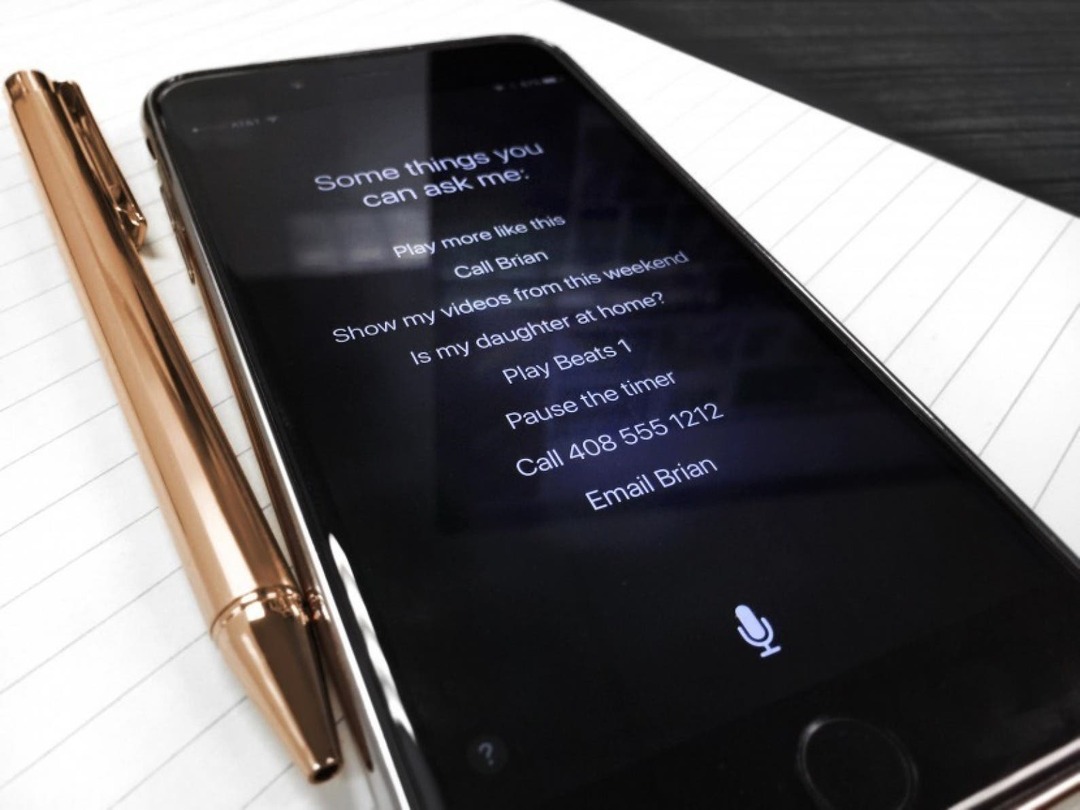
Πίστωση εικόνας: Lacey Williams / Unsplash.com
Δίστασα να συμπεριλάβω την απενεργοποίηση του Siri στην οθόνη κλειδώματος. Εν μέρει επειδή είναι μια λειτουργία που χρησιμοποιώ συχνά και ως εκ τούτου δεν θα απενεργοποιούσα τον εαυτό μου, εν μέρει επειδή είναι περισσότερο μακρινό ότι κάποιος θα χακάρει το iPhone σας με το Siri. Ωστόσο, με τα χρόνια, υπήρξαν περιπτώσεις όπου κάποιος μπόρεσε να έχει πρόσβαση σε προσωπικές πληροφορίες χρησιμοποιώντας το Siri και να βρει ένα κενό στην ασφάλεια του iPhone. Φυσικά, κάθε φορά που ανακαλύπτεται ένα από αυτά τα κενά, η Apple το διορθώνει στην επόμενη ενημέρωση. Αλλά αν ανησυχείτε ότι κάποιος παρακάμπτει την οθόνη κλειδώματος του iPhone σας, είναι ένα καλό τελικό μέτρο για εφαρμογή.
Εάν ανησυχείτε περισσότερο για το remote hacking, αυτή η συμβουλή δεν θα έχει τόσο μεγάλη σημασία για εσάς. Αλλά αν ανησυχείτε μήπως κάποιος σηκώσει το τηλέφωνό σας και βρει το δρόμο του, η απενεργοποίηση του Siri στην οθόνη κλειδώματος είναι ο τρόπος για να βεβαιωθείτε ότι θα χρειαστεί τον κωδικό πρόσβασής σας για να μπει.
Πώς να απενεργοποιήσετε το Siri στην οθόνη κλειδώματος:
- Ανοιξε το Εφαρμογή ρυθμίσεων.
- Επιλέγω Siri & Αναζήτηση.
- Απενεργοποίηση Να επιτρέπεται το Siri όταν είναι κλειδωμένο.
Για περισσότερα μαθήματα σχετικά με τον τρόπο χρήσης του iPhone και άλλων συσκευών Apple, ανατρέξτε στο δωρεάν Συμβουλή της ημέρας.
Κορυφαία Πίστωση εικόνας: REDPIXEL.PL / Shutterstock.com